Windows-PC von Viren säubern
PC säubern und neu aufsetzen
von Andreas Fischer - 17.08.2011
Führen Sie die folgenden Schritte erst aus, wenn Sie sich sicher sind, alle wichtigen Daten von Ihrem PC gerettet zu haben. Eine Wiederherstellung der Dateien ist später nicht mehr möglich.
8. Festplatte überschreiben
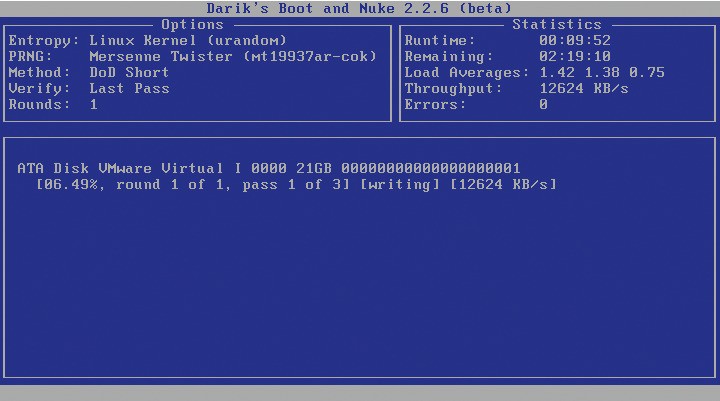
Darik’s Boot and Nuke: Die Live-CD überschreibt alle Daten auf der Festplatte und vernichtet so auch hartnäckige Viren.
Wichtig dabei ist, dass Sie wirklich die komplette Festplatte und nicht nur einzelne Partitionen überschreiben. Erstens überleben so keine Viren etwa auf einer Datenpartition, und zweitens überschreibt das Tool nur dann auch den MBR (Master Boot Record) der Festplatte. Im MBR verbergen sich besonders fiese Boot-Viren wie Mebroot, die noch vor Windows starten und das System dann manipulieren.
Legen Sie die Live-CD mit Darik’s Boot and Nuke ein und starten Sie Ihren PC neu. Falls die USB-Platte mit Ihren gesicherten Daten noch angeschlossen ist, entfernen Sie sie jetzt.
Nach kurzer Zeit erscheint die Startseite des Tools. Tippen Sie den Befehl autonuke ein und bestätigen Sie mit der Eingabetaste. Darik’s Boot and Nuke überschreibt nun die komplette Festplatte drei Mal. Beim ersten Durchgang schreibt das Tool lauter Einsen, beim zweiten Mal nur noch Nullen und beim dritten Durchgang dann zufällige Datenfolgen. Je nach Größe der Festplatte dauert dieser Prozess mehrere Stunden oder sogar länger.
9. Windows installieren
Nachdem Sie mit Darik’s Boot and Nuke die Festplatte komplett überschrieben haben, installieren Sie nun Windows neu. Entfernen Sie aber vorher noch das Netzwerkkabel, damit nicht ein Wurm Ihren PC über das Netzwerk infiziert, bevor alle Sicherheits-Patches eingespielt sind.
Legen Sie Ihre Windows-CD oder das Recovery-Medium ein, das Ihrem PC beim Kauf beilag, und booten Sie Ihren PC davon. Folgen Sie dann dem Installationsassistenten.
10. Windows aktualisieren
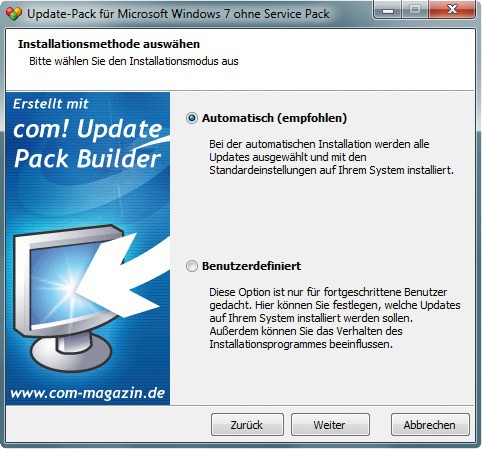
Windows-Update: Aktualisieren Sie das frisch installierte Windows mit dem in Schritt 1 erstellten Update-Pack.
Kopieren Sie die in Schritt 1 mit dem com! Update-Pack-Builder erstellte EXE-Datei auf die Festplatte Ihres Computers und klicken Sie doppelt darauf. Klicken Sie auf „Weiter“ und danach auf „Automatisch (empfohlen)“. Starten Sie das Update mit einem erneuten Klick auf „Weiter“. Eventuell muss der PC zwischendurch neu gestartet werden.
11. Virenscanner installieren
Installieren Sie nun einen Virenscanner. Entweder besitzen Sie bereits einen kostenpflichtigen Scanner oder Sie verwenden Avast Free Edition, den Sie bereits in Schritt 2 heruntergeladen und auf einen USB-Stick, eine CD oder eine DVD kopiert haben.
12. PC ans Internet anschließen
Erst jetzt, nachdem Sie Windows aktualisiert und einen Virenscanner installiert haben, schließen Sie das Netzwerkkabel wieder an und verbinden Ihren PC mit dem Internet.
Jetzt ist auch der ideale Zeitpunkt, um Ihre Daten von der USB-Platte wieder zurückzuspielen und Ihre Lieblingsprogramme zu installieren. Falls noch Hardware-Treiber fehlen, sollten Sie diese nun auch herunterladen und installieren.